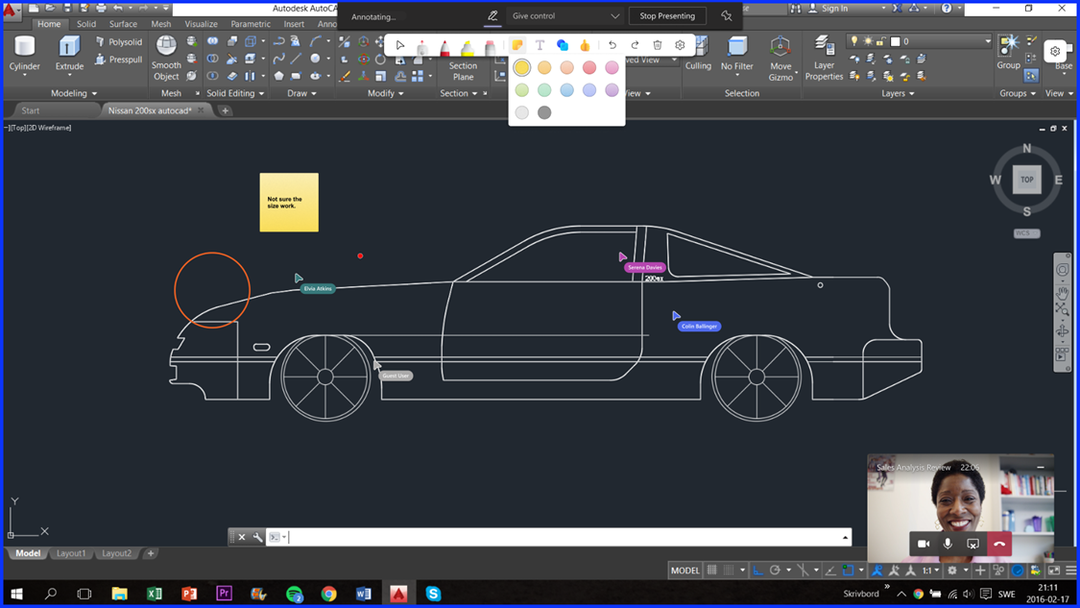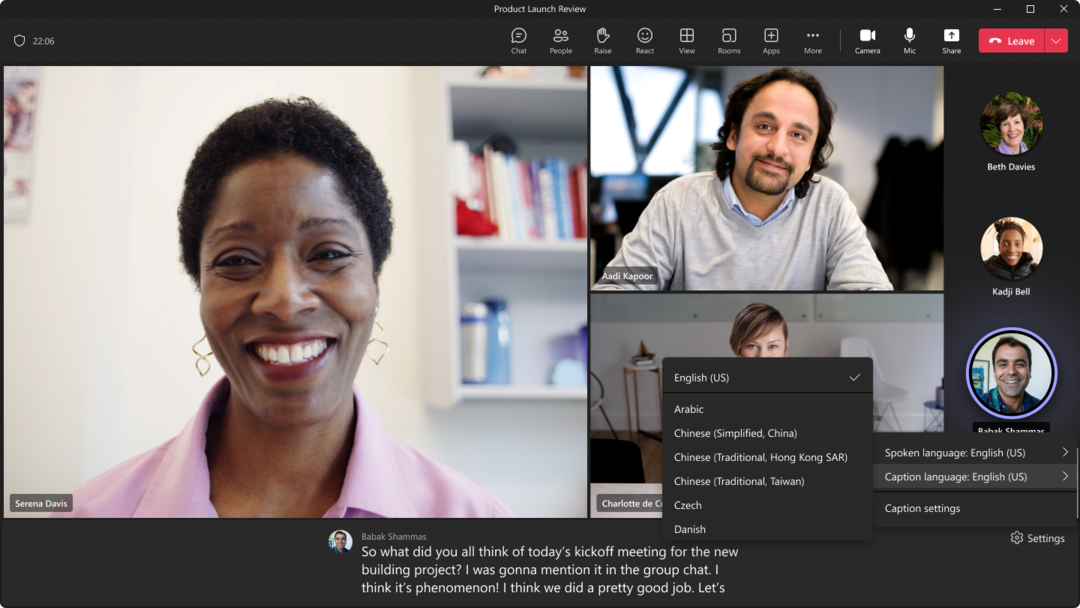- Microsoft는 모든 Teams 통화에서 더 많은 것을 얻을 수 있도록 회사 채팅 앱을 업데이트했습니다.
- 풍부한 통화 경험을 쉽게 즐기려면 아래의 Microsoft Teams 변경 사항을 살펴보세요.
- 이것은 당신이 매일 사용하는 직장 채팅 앱이므로 Microsoft 팀 지금.
- 생산성을 높일 수있는 유사한 옵션을 확인하려면 팀워크 및 협업 도구 허브.
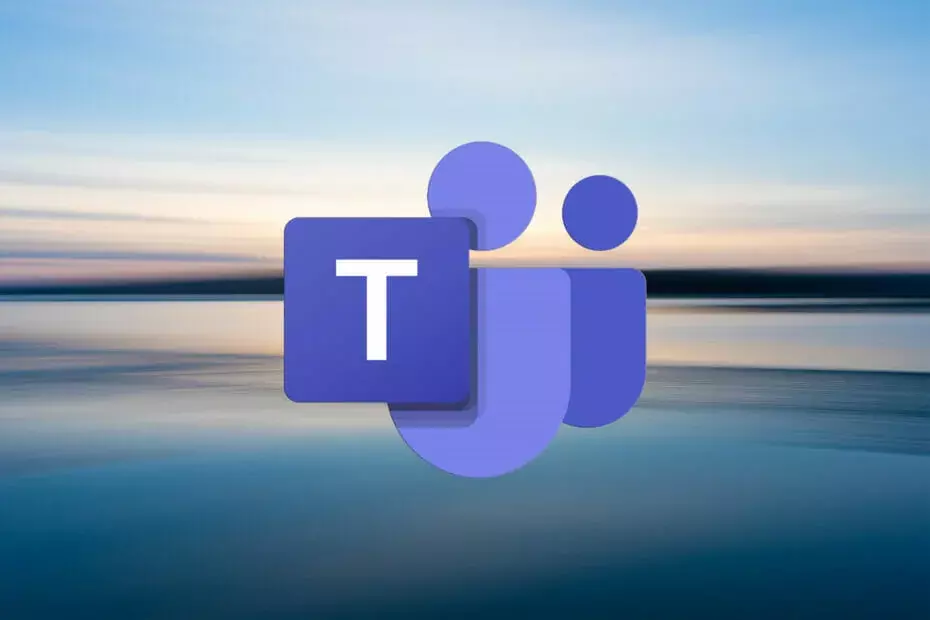
Microsoft는 방금 직장 채팅 앱을 업데이트했습니다. Microsoft 팀, 주목할만한 몇 가지 흥미로운 통화 기능이 있습니다.
Teams의 호출 기능이 완전히 개편되고있는 것 같습니다. 더 정확하게 말하자면, 개선 된 통화 인터페이스는 모든 연락처, 음성 메일 및 통화 내역을 단일 위치에 표시합니다.
또한 Microsoft Teams는 예정된 기능의 도움을 받아 음성 또는 영상 통화 중에 사람들이 신속하게 위치를 이동할 수 있도록 장려합니다. 그것이 바로 Microsoft 계시하다:
2021 년 초부터 Teams 앱에서 사용하기 쉬운 인터페이스를 통해 모바일과 데스크톱 끝점간에 통화를 전환 할 수 있습니다.
모바일과 데스크톱간에 통화를 전달하는 방법은 무엇입니까?

어디서나 전화를 걸 수있는 기능과 관련하여 Microsoft Teams를 사용하면 사용자가 모바일과 데스크톱간에 통화를 전달할 수 있습니다.
예, 오디오뿐만 아니라 화상 통화를 이동할 수 있습니다. 추가 장치에서 참여하거나 통화를 전달하기 만하면 모든 화상 회의 중에 사무실이나 집 안을 자유롭게 이동할 수 있습니다.
바로 활용할 수있는 기능이 아니더라도 Microsoft Teams 사용자가 할 수있는 다른 작업이 있습니다.
Microsoft Teams에서 통화를 병합하는 방법은 무엇입니까?
- 다른 사람과 통화 중일 때 다른 사람에게 관련 질문을해야 할 수 있으므로 두 번째 통화에 연결하세요.
- 다음으로 통화 컨트롤로 이동하여 더 많은 행동.
- 그런 다음 통화 병합 가셔도 좋습니다.
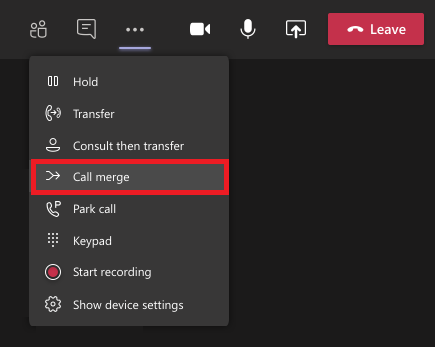
Microsoft Teams를 지속적으로 사용하는 사람들은 역 번호 조회, 기본 제공 스팸 보호 및 통화 병합 기능도 제공한다는 사실을 알아야합니다.
이는 탁상 전화기를보다 현대적인 솔루션으로 교체 할 수있는 편리한 방법을 끊임없이 찾고있는 모든 비즈니스 사용자에게 이상적이므로 바로 위의 단계를 참조하십시오.
또한 Microsoft는 Microsoft Teams에 CarPlay에 대한 지원을 추가하고 있습니다. 따라서 CarPlay가 내장 된 자동차는 모든 운전자가 사용할 수 있음은 말할 것도없고 Teams를 제어합니다. 시리 Teams 전화를 시작하거나 응답합니다.
Microsoft Teams 사용자를 위해 특별히 설계된이 새로운 통화 인터페이스에 대해 어떻게 생각하십니까? 아래 의견란에 귀하의 의견을 알려주십시오.